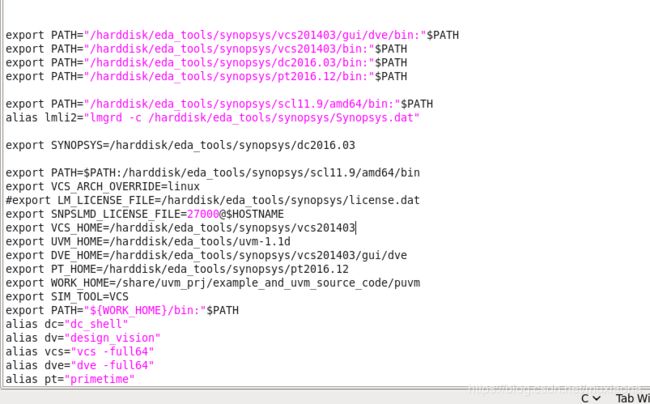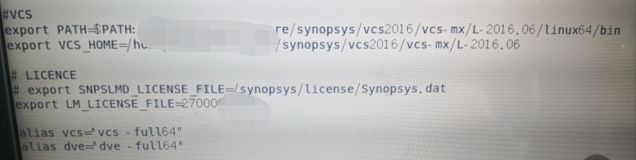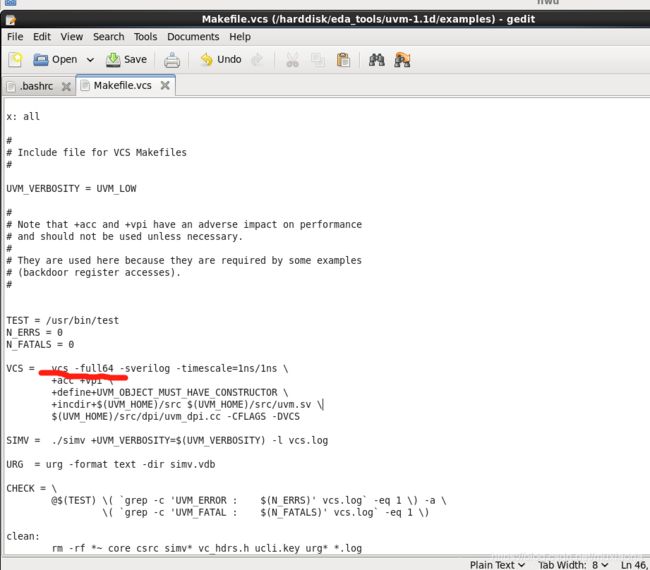VCS仿真过程以及UVM库的安装编译
VCS进行仿真的过程有两种编译模式
1:在该存放 源文件 和 普通tb文件的 文件夹上开启终端,
输入指令 vcs -full64 -V -R tb.v source.v -o simv -gui -debug_pp
这里注意 1. 是否需要 -full64 看你的配置文件 是否把这个设置别称
2. 这里把所有的文件都列出来 : 注意 _tb 文件应该是放在最前面
打来仿真器后 选取相关信号 右键 ===》》 add to waves ---》》 new wave view
然后就是 点击 simulateor start 开始仿真
这样可以查看波形了。
第二种方法是:
生成 vpd 波形文件 用dve 打开可以查看波形
步骤1 :首先在 tb 文件中 加入、
initial begin
$vcdpluson;
end
步骤2:在该文件夹上开启终端 执行 vcs -f filelist.f -debug_all // 编译filelist.f 中列举的路径下的所有文件
filelist.f 文件生成是 通过 在该终端上 输入指令: find name "*.v" > filelist.f
则这个文件夹下的 .v 文件 以及 其子目录 下的.v 文件路径都写入到 该 .f 文件中。
步骤3:执行仿真 输入指令 ./simv
其会生成.vpd 的波形文件
步骤4:使用dve 查看波形文件 输入指令 dve -vpd *.vpd ( *是生成该vpd 的 文件名字 )
步骤5:打开界面后 选中波形 右键选中的波形 add wave --> new wave 即可查看波形
uvm 库的安装编译:
https://mp.weixin.qq.com/s/jCSp89UYsEZGRU2BN5IloA 阿辉哥的这个写的已经很详细了。
UVM 的源码库 以及 UVM的实例都有。 可以按照其解压安装 然后文件配置。bashrc 文件编写。
解压安装好后:看是否平台搭建好了
查看这个eetop 的文档:http://bbs.eetop.cn/viewthread.php?tid=481243。 里面有一个UVM 的平台pdf
出现这个问题 : 但是回去看我的bashcr没有问题,有人说是 VCS_HOME 设置错了 ,
如下是我的配置: 可供大家参考一下。
这个是别人 Linux 版本的 配置 我的是 amd64 版本的
最后查看其makefile 文件
修改了其中一个小地方
这个调用了另外一个makefile文件
在这个文件上进行修改
改了这个小地方
就将李强的 UVM 的源码进行稍微的改动
然后可以编译成功了。
所以库已经安装好了